要素线高程可从曲面获得,也会与曲面保持相对关系,因此如果更新了曲面,也将更新要素线。
相对要素线的更新行为各有不同,具体取决于要素线在创建时是否设置为与曲面相关,或者是否在绝对高程处创建然后再设置为相关。

|
 视频:使用相对要素线对曲面建模 视频:使用相对要素线对曲面建模
设置要素线高程相对于参考曲面,并将相对要素线作为特征线添加到不同曲面。 |
创建为相对的要素线的行为
下图显示了以绿色绘制的要素线,以使其遵循正高程偏移处的曲面高程(显示为灰色虚线)。此要素线相对于曲面进行创建。
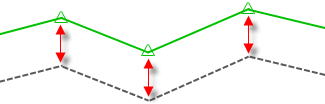
如果编辑了曲面,则要素线会自动更新并保持高程偏移,如下图所示。
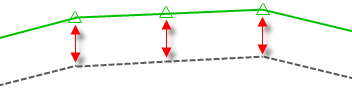
在固定高程创建并随后设置为相对的要素线的行为
下图显示了按固定高程绘制且与曲面无关的要素线。如果编辑了其下方的曲面,要素线高程不会更新。

要素线随后设置为相对于曲面。这样就会在要素线和曲面之间建立关系,但不会重置要素线的高程以跟随曲面的活动。

然而,如果编辑了曲面(例如降低高程,如下图所示),要素线和曲面之间的相对高程偏移现在会保持不变。

使用相关要素线作为曲面定义中的数据
下表包含有关在 Autodesk Civil 3D 2018 和 Autodesk Civil 3D 2018.1 Update 的曲面定义中使用相关要素线作为数据的信息。
| Autodesk Civil 3D 2018 | Autodesk Civil 3D 2018.1 |
|---|---|
|
在 Autodesk Civil 3D 2018 中,如果要在曲面中将相关要素线用作特征线或者边界数据,请在将要素线定义为特征线或边界前将其设置为相关。对于在曲面中被定义为数据的非相关要素线,无法设置为相对于任何曲面。 |
在 Autodesk Civil 3D 2018 中,在曲面中定义为特征线或边界的非相关要素线可以随后相对于曲面(不是在其中将非相关要素线定义为数据的曲面)生成。
注: 在 Autodesk Civil 3D 2018.1 中,无法相对于在其中将要素线定义为特征线或边界数据的曲面生成要素线。
|
|
在 Autodesk Civil 3D 2018 中,若在曲面中将相关要素线定义为特征线或边界数据,那么它的相对曲面关联情况不会改变。 |
在 Autodesk Civil 3D 2018.1 中,如果相关要素线在曲面中定义为特征线或边界数据,可以更改其相对曲面关联(更改为除在其中将要素线定义为数据的曲面以外的曲面)。 |
|
在 Autodesk Civil 3D 2018 中,请避免将相关要素线作为特征线或边界添加至与其相关的同一曲面。 |
在 Autodesk Civil 3D 2018.1 中,无法将相关要素线作为特征线或边界添加到与其相对的同一曲面。 |
在 Autodesk Civil 3D 2018 或 Autodesk Civil 3D 2018.1 中,如果将相对于其他曲面的要素线作为特征线或边界添加到彼此的曲面定义中,则由于循环从属关系,可能会发生问题。例如,如果要素线 1 相对于曲面 1,要素线 2 相对于曲面 2,那么将要素线 1 定义为曲面 2 的数据,并且将要素线 2 定义为曲面 1 的数据,就会发生问题。在这种情况下,重新构建其中一个曲面会导致另一个曲面过期。
编辑相关要素线
要素线编辑命令支持相对要素线。
打开已设置为相对于曲面的要素线的“放坡高程编辑器”时,放坡高程编辑器中会列出所选的曲面,并且可编辑要素线点会显示为相对于曲面。
您可以使用以下“放坡高程编辑器”中的要素指定相对高程选项。
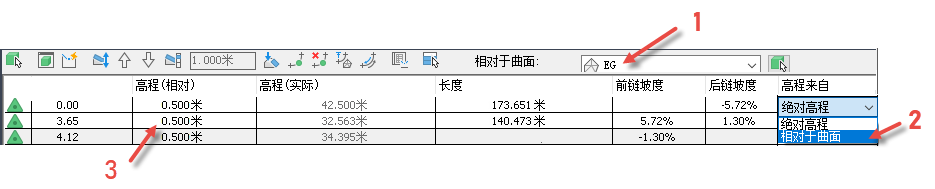
对于之前未设置为相对于曲面的要素线,在打开“放坡高程编辑器”并从“相对于曲面”列表中选择曲面时,“高程来自”列在初始情况下会针对所有点设置为“绝对高程”,并且不会自动更改为“相对于曲面”。使用下拉列表为想要设置相对关系的点选择“相对于曲面”。
更新相关要素线上的高程点
基于曲面创建要素线并指定高程时,可以选择“插入中间坡度转折点”复选框。这样会沿要素线在要素线与曲面三角网线交叉处创建高程点。这些点显示为绿色的圆,如下图所示。

如果编辑或移动相关要素线,或其相对的曲面已更新,则不会在要素线上自动添加或移除高程点来匹配曲面三角网线,如下图所示。

可以在“放坡高程编辑器”或“要素线”功能区选项卡的“编辑高程”面板中,使用“插入高程点”以及“删除高程点”编辑选项来更新高程点。
 00:03:56
00:03:56
 有音频
有音频